win10告别游戏卡顿,不做“坑队友”
时间:2017-05-20 来源:互联网 浏览量:
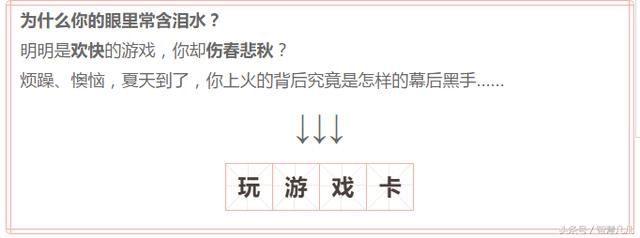
那么

今天小编就提供给你们2种新的解题思路,花式帮你解决Windows 10游戏卡顿的问题啦~~
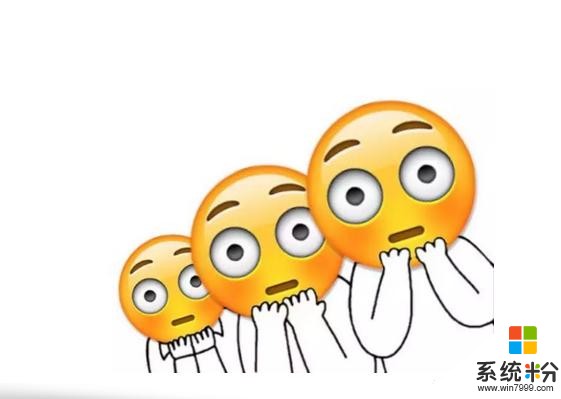
总是在打字的时候卡住?其他的方法试过了然鹅并没有多大用处?天呐,经过我的诊断,你是不是用了Windows 10自带的微软拼音输入法呀~~~
输入法导致的卡顿:一般表现为在游戏中打字时发生卡顿,可能是Windows 10自带的微软拼音输入法导致的,如果遇到这种情况,建议更换使用第三方的输入法。根据网络反馈, QQ输入法的兼容性较好哦~
2:XBox导致的卡顿Xbox录屏功能导致的卡顿:如果更换了输入法,游戏中还会时常遇到卡顿的情况, 则可禁用Xbox录屏功能或者直接卸载Xbox应用尝试。
具体操作方法如下所示:

如何禁用Xbox中的录屏功能?
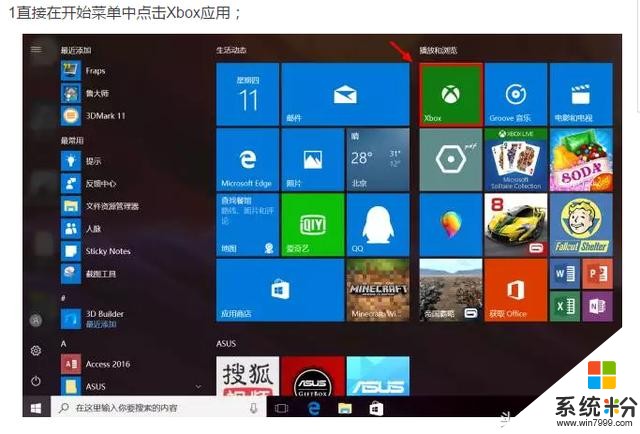
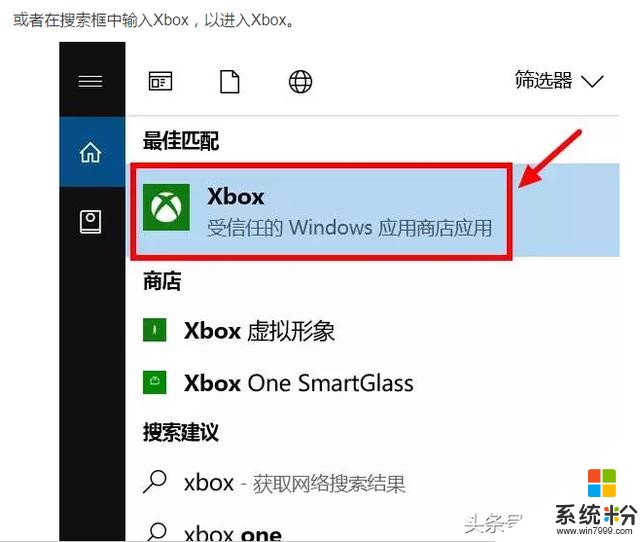
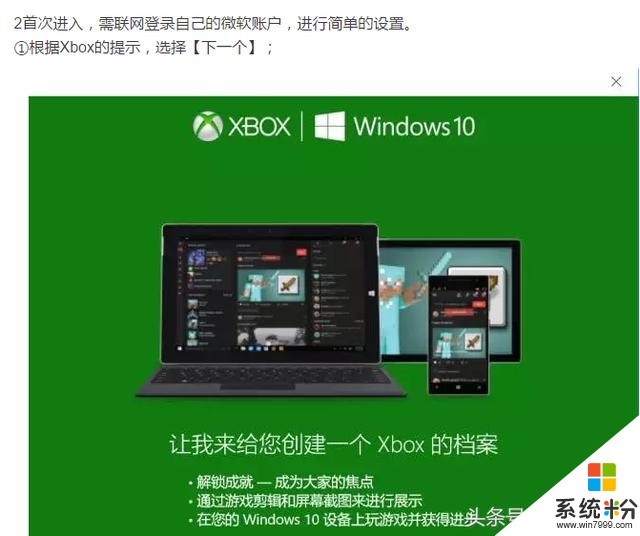
②输入自己的微软账户密码,选择【登录】;
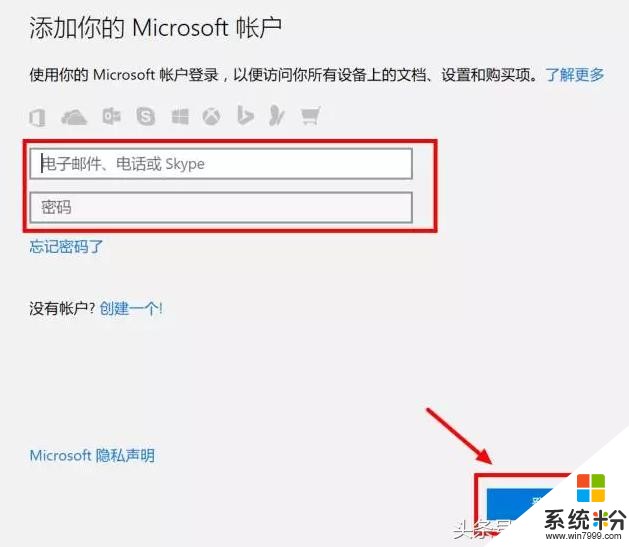
③输入当前Windows系统的密码,选择【只登录此应用】即为只用微软账户登录Xbox,不选这一项选下一步则表示也用微软账户登录Windows 系统;
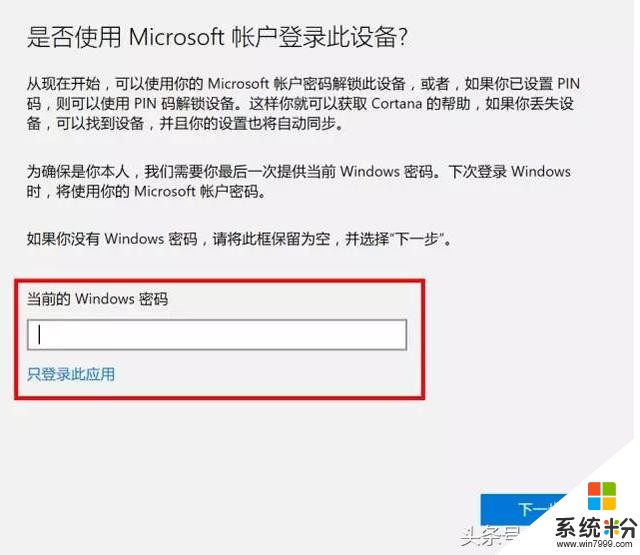
④设置“玩家代号”,选好头像后点击【下一个】;
⑤设置完成,选择【开始玩吧】,进入Xbox
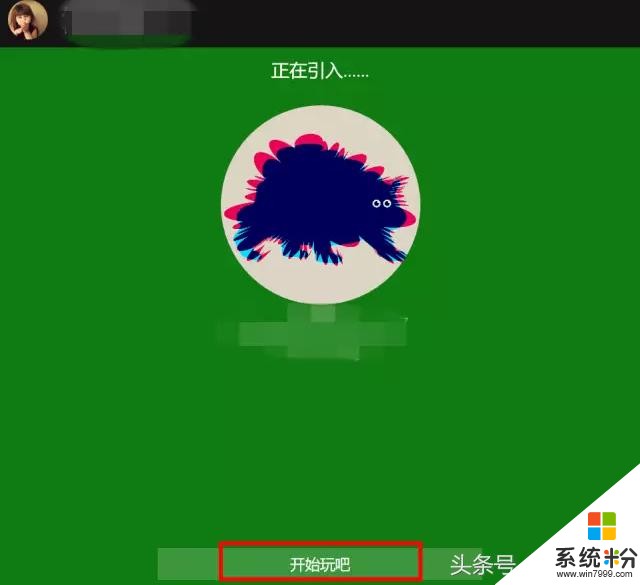
3 进入主界面,点击左下角的【设置】。
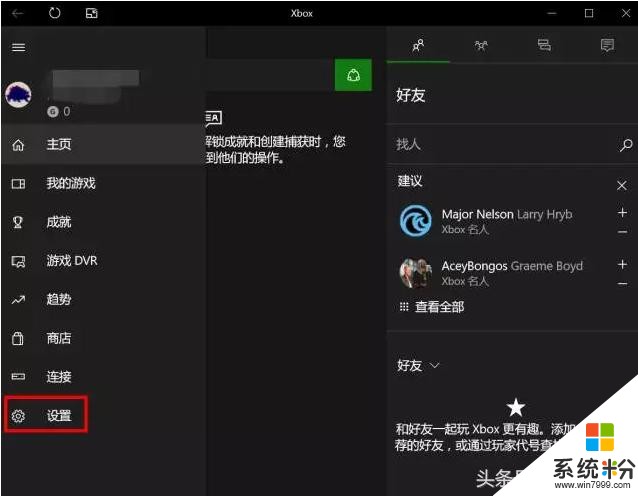
4 在设置中【关闭】游戏DVR功能即可。
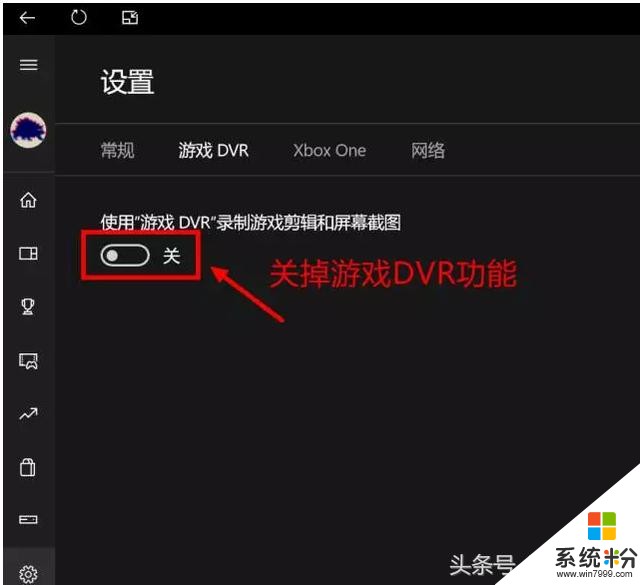
好麻烦啊,不如直接卸载XBox?
如何卸载XBox呢?
方法一
1在搜索框中搜索并找到PowerShell,右击【以管理员身份运行】。
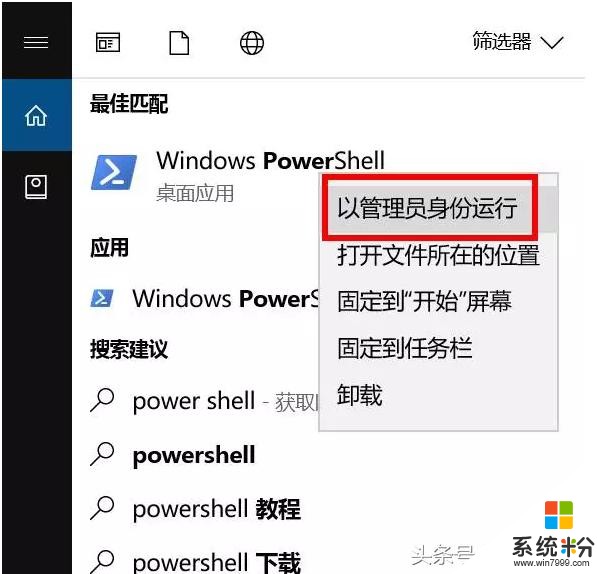
2 输入命令 Get-AppxPackage Microsoft.XboxLIVEGames 和 Get-AppxPackage Microsoft.XboxApp (如果只有其中一个命令有反应,是正常的,这可能和有无用微软帐号登录过Xbox有关)。
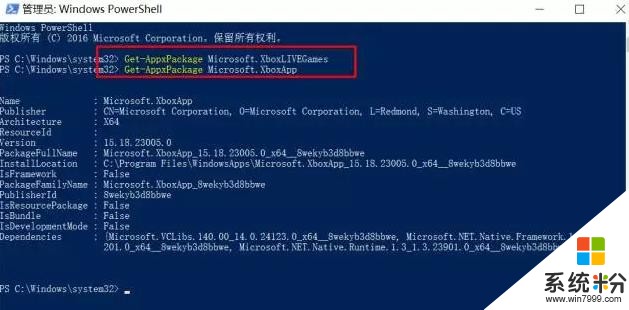
3 复制 PackageFullname 这一行后面的内容,即应用的全名;
输入命令Remove-AppXPackage 应用全名,应用全名为你刚刚获取到的应用的全名,分别执行一次这个命令,移除应用。
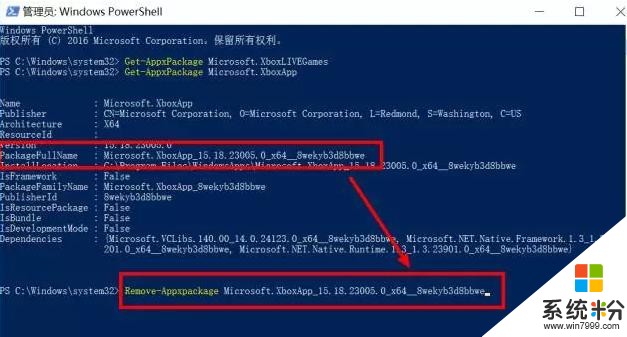
4 重启电脑,然后Xbox LIVE和XBOX APP就会从您的电脑上移除掉了。
方法二
还有一种是不检查版本和全名,直接卸载。
管理员模式打开Windows PowerShell,
输入命令Get-AppxPackage *Xboxapp* | Remove-AppxPackage
提示正在部署,完成后,这时候在全部应用里面还是有Xbox的,不要点开(否则XBOX会重新装进去),直接重启,这时候Xbox就卸载完毕了。


相关资讯
最新热门游戏
微软资讯推荐
- 1 春季新款!微软推出无线鼠标Surface 仅售738元 网友:真的?
- 2 微软雷蛇出阵, PC党迎狂欢一夜: “吃鸡版”Surface Book 2来袭
- 3 Windows 10新版17093推送:系统级HDR支持
- 4小动作大效果!安装Win10后再忙也要做的十项优化设置
- 5微软苏菲/新iPad双陷“屏幕门”: 辣眼睛
- 6微软新的Xbox One X的是一个野兽, 但也面临着一场艰苦的战斗
- 7市值被苹果超越,微软业绩却超预期增长
- 8微软电子书启示录:花钱买来的虚拟产品真的属于你吗
- 9微软遭美国反腐败调查:卖软件给匈牙利政府时可能给过回扣
- 10iPhone 8 遇冷, 渠道和黄牛要哭/微软 Office 2007 下个月停止服务
